Dùng tính năng Restore Point để tránh lỗi hệ thống bất ngờ
Máy tính có thể gặp lỗi bất ngờ khi cài phần mềm, cập nhật Windows, lỗi driver, gây treo máy hoặc không khởi động được. Tính năng Restore Point giúp phục hồi hệ thống về trạng thái ổn định trước đó mà không mất dữ liệu, dễ thực hiện, ai cũng làm được.
1. Restore Point là gì?
Restore Point (Điểm khôi phục) là tính năng có sẵn trên Windows, tự động hoặc thủ công lưu trạng thái hệ thống tại thời điểm nhất định, giúp phục hồi máy tính khi xảy ra sự cố mà không mất file cá nhân.
2. Lợi ích khi sử dụng Restore Point
- Phục hồi máy tính nhanh khi bị lỗi phần mềm, driver.
- Tránh mất dữ liệu cá nhân khi khôi phục.
- Tiết kiệm thời gian cài lại Windows.
- An toàn, dễ thực hiện cho người không rành kỹ thuật.
3. Cách tạo Restore Point trên Windows
Bước 1: Bật System Protection
- Chuột phải This PC > Properties > System Protection.
- Chọn ổ đĩa hệ thống (thường là C:) > Configure > Turn on system protection.
Bước 2: Tạo Restore Point
- Vào System Protection > Create.
- Đặt tên Restore Point (VD: “Trước khi cài phần mềm X”).
- Nhấn Create, chờ vài phút để hệ thống tạo điểm khôi phục.
4. Cách phục hồi hệ thống bằng Restore Point
Bước 1: Vào System Restore
- Tìm “System Restore” trên thanh tìm kiếm Windows.
- Chọn Open > Next.
Bước 2: Chọn Restore Point
- Chọn điểm khôi phục muốn phục hồi (dựa theo ngày và tên đã đặt).
- Nhấn Next > Finish để bắt đầu khôi phục.
Bước 3: Chờ máy tính khôi phục
- Máy sẽ tự động khởi động lại, khôi phục về trạng thái ổn định trước đó.
5. Lưu ý khi sử dụng Restore Point
- Restore Point không ảnh hưởng đến file cá nhân (ảnh, tài liệu).
- Nên tạo Restore Point trước khi cài đặt phần mềm hoặc update driver lớn.
- Dọn dẹp ổ cứng định kỳ để tránh chiếm dung lượng.
- Restore Point không thay thế hoàn toàn cho việc backup file quan trọng.
Tính năng Restore Point là giải pháp an toàn, miễn phí, giúp phục hồi máy tính khi gặp lỗi hệ thống bất ngờ mà không mất dữ liệu. Hãy tạo thói quen tạo Restore Point định kỳ để bảo vệ máy tính, tiết kiệm thời gian khi khắc phục sự cố.
Nếu bạn cần triển khai dịch vụ bảo trì hệ thống máy tính cho doanh nghiệp, hỗ trợ IT hoặc thiết lập đồng bộ marketing online, hãy liên hệ Glinkads để được tư vấn và triển khai chuyên nghiệp, tiết kiệm chi phí, tối ưu hiệu quả.
Hotline: 0987.712.789
Email: nguyen.diep@glinkads.com
Dùng tính năng Restore Point để tránh lỗi hệ thống bất ngờ
Dùng từ khóa dễ xơi cho bài đầu tiên, cách SEOer khởi động nhanh chóng
Cách chọn từ khóa “dễ xơi” để viết bài SEO đầu tiên, giúp website nhanh index, dễ có traffic, hỗ trợ SEOer mới khởi động dự án, tiết kiệm thời...
Remarketing video YouTube – đừng bỏ qua nếu muốn tăng nhận diện
Hướng dẫn chạy remarketing video YouTube để tăng nhận diện thương hiệu, thu hút khách hàng đã xem video, tối ưu chi phí quảng cáo, giúp doanh...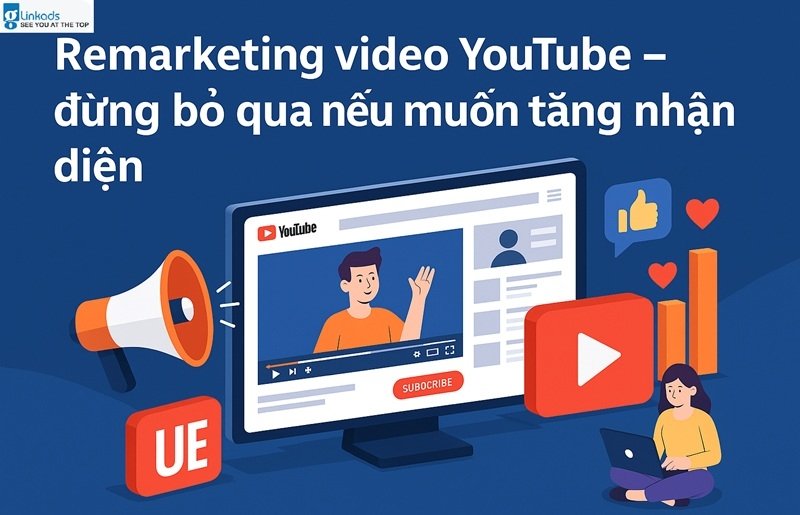
Glinkads chia sẻ mẫu thiết kế web theo giai đoạn mở rộng sản phẩm
Glinkads chia sẻ mẫu thiết kế web phù hợp từng giai đoạn mở rộng sản phẩm, giúp tối ưu chi phí, dễ nâng cấp, giữ chuẩn SEO, hỗ trợ bán hàng, quảng...
Đặt lịch làm việc nhóm bằng phần mềm miễn phí cài trên PC
Hướng dẫn cách đặt lịch làm việc nhóm bằng phần mềm miễn phí trên PC, giúp team quản lý công việc, tránh quên lịch hẹn, tối ưu làm việc từ xa hiệu...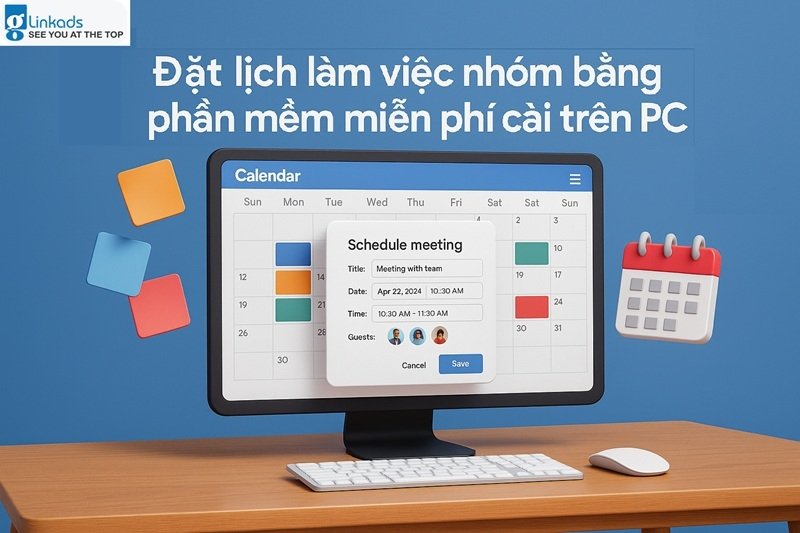
Tạo báo cáo từ khóa tăng trưởng để tập trung viết bài SEO
Hướng dẫn cách tạo báo cáo từ khóa đang tăng trưởng để tập trung viết bài SEO, khai thác cơ hội tăng traffic, giữ thứ hạng, phát triển nội dung...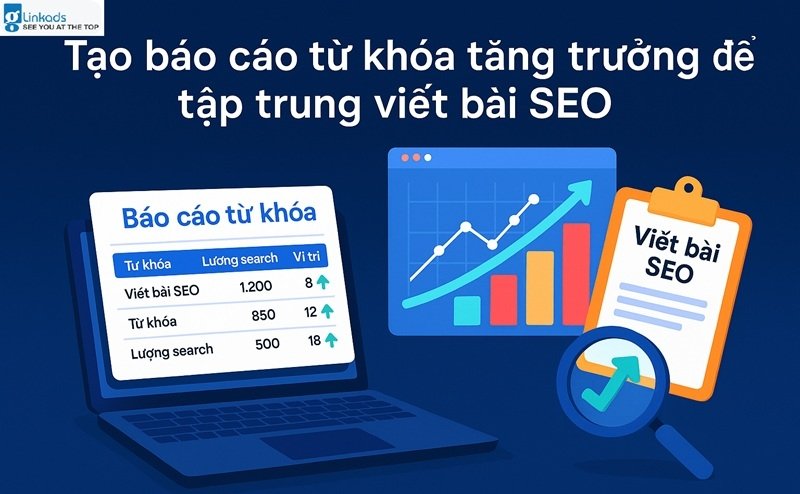
Viết blog phỏng vấn chuyên gia – cách kiếm backlink tự nhiên uy tín
Hướng dẫn cách viết blog phỏng vấn chuyên gia để kiếm backlink tự nhiên, tăng uy tín, traffic cho website, hỗ trợ SEO bền vững, xây dựng mối quan...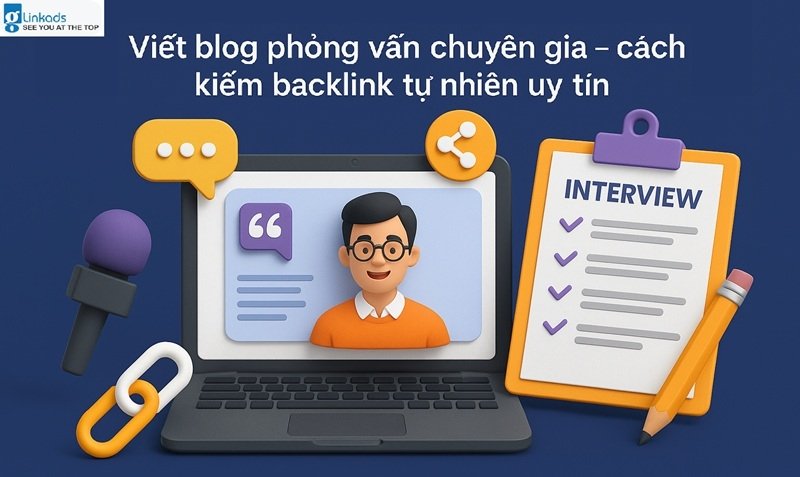
Làm sao để giữ thứ hạng SEO khi đổi domain mới hiệu quả?
Hướng dẫn cách giữ thứ hạng SEO khi đổi domain mới, tránh mất traffic, bảo toàn backlink, tối ưu Google Search Console, giữ ổn định từ khóa khi...
Tăng bảo mật máy tính bằng xác thực 2 lớp đơn giản, hiệu quả
Hướng dẫn cách bật xác thực 2 lớp để tăng bảo mật máy tính, email, tài khoản online, tránh bị hack, bảo vệ dữ liệu cá nhân, phù hợp cá nhân và...
Glinkads chia sẻ cách chia user Google Workspace theo chức năng
Hướng dẫn cách chia user Google Workspace theo chức năng: marketing, kế toán, bán hàng, CSKH… giúp quản lý mail, Drive, Calendar khoa học, dễ scale...












.jpg)
.jpg)
.jpg)
.jpg)